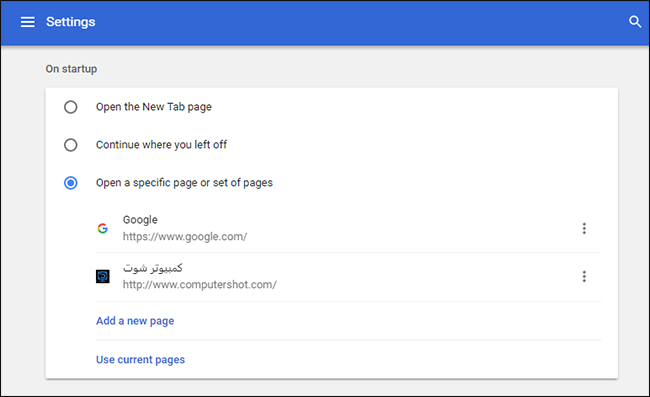بالتأكيد لدي مُستخدمي الأنترنت مواقعهم المفضلة وأقصد بالمواقع المفضلة هنا انها المواقع التي لا يستطيع المُستخدم فتح المتصفح بدون زيارتها على سبيل المثال موقع جوجل للبحث او فيس بوك أو تويتر أو مواقع الأخبار..أو غيرها فهناك موقع أو عدة مواقع تقوم بزيارتها يومياً فهذه المواقع هي المفضلة بالنسبة لك، وبالطبع سيكون الأمر مرهق حين تقوم فى كل مرة تفتح فيها متصفح جوجل كروم إذا كان هو متصفحك الافتراضي بكتابة روابط هذه المواقع فى شريط العنوان لزيارتها فإذا كانت مواقع كثيرة سيستغرق الأمر وقتاً طويلاً لذلك سأقوم فى هذا المقال باستعراض طريقة تجعل مواقعك المفضلة تفتح بمجرد تشغيل متصفح جوجل كروم.
هذه الفكرة تشبه تماماً أسلوب عمل برامج الاقلاع فى نظام ويندوز Startup، فنحن هنا نقوم بتحديد مواقع مفضلة يتم حفظها على متصفح جوجل كروم وفى كل مرة تقوم بإغلاق المتصفح وإعادة تشغيله مرة أخرى تفتح مباشرةً تلك المواقع المحددة بدون الحاجة إلى الانتقال إليها يدوياً، وفيما يلي من سطور هذا المقال نستعرض لكم طريقة تحقيق ذلك من خلال إعدادات المتصفح نفسه بدون تثبيت إضافات.
كل ما عليك فعله هو النقر على الثلاثة نقاط العمودية فى الزاوية اليسري أو اليمني لنافذة المتصفح لتظهر لك قائمة الخيارات حيث تضغط منها على الإعدادات Settings للانتقال لصفحة إعدادات المتصفح فستقوم فى هذه الصفحة بالنقر على زر القائمة فى الشريط الازرق بالأعلى لعرض الاختصارات السريعة لأقسام الإعدادات فسوف تختار منها On startup للانتقال إلى قسم التحكم فى إقلاع المتصفح. فى هذا القسم ستقوم بتحديد الخيار الأخير Open a specific page or set of pages ثم تضغط على زر Add a new page كما هو واضح فى الصورة أعلاه.
بعد الضغط على زر Add a new page ستظهر لك نافذة منبثقة حيث يطلب منك إدخال رابط الموقع Site URL فتقوم بلصق او كتابة إحدى المواقع المفضلة ثم تضغط Add وإذا كان لديك عدة مواقع فأضغط على زر Add a new page مرة آخري وقم بإدخال الموقع الثاني..وهكذا.
ليصبح لك قائمة بمجموعة المواقع المفضلة التي تريد ان يقوم المتصفح بفتحها عند تشغيله، وفى حالة إذا كان هناك موقع لا يفتح وتريد تعديل رابطه او حذفه فاضغط على الثلاثة نقاط العمودية أمام الموقع وإختيار Edit للتعديل او Remove للإزالة. وبذلك إذا قمت بإغلاق متصفح جوجل كروم ثم قمت بتشغيله فى اي وقت سيفتح وستفتح معه المواقع المحددة بدون اي تدخل منك.
مواضيع يمكنك مشاهدتها :-
كيفية تفعيل ميزة التدقيق الإملائي للغة العربية في متصفح جوجل كروم
كيفية إستعادة التبويبات المغلقة في متصفح جوجل كروم
4 خطوات لحل مشكلة تجمد المواقع عند تصفحها علي جوجل كروم
مواضيع يمكنك مشاهدتها :-
كيفية تفعيل ميزة التدقيق الإملائي للغة العربية في متصفح جوجل كروم
كيفية إستعادة التبويبات المغلقة في متصفح جوجل كروم
4 خطوات لحل مشكلة تجمد المواقع عند تصفحها علي جوجل كروم